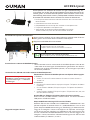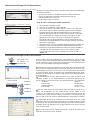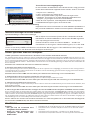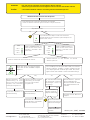Kontakta EH-net eller EH-800 med webbläsaren. Webbadressen som
tjänsten erbjuder till enheten hittar du i orderbekräftelsen. Om du inte
lyckas skapa en webbläsaranslutning, se ”Felsökning” på sidorna 3 och 4.
Lägga till fastighet i Ounet: Lägg till en fastighet i Ounet med hjälp av de separata anvisningar-
na för Ounet och de uppgifter om webbadress och portnummer som
du fått i samband med orderbekräftelsen. Om du inte kan lägga till en
fastighet i Ounet, kontrollera nätverksinställningarna för EH-net eller
Ouex-enheten på sidorna 2, 3 och 4.
Nätverksinställningarna hittar du i
EH-800 och Ouex-enheterna under
”Systeminställningar” -> ”Nätverks-
inställningar”
Ansluta Access-enheten till ACCESS-tjänsten
Ansluta EH-net, EH-800 och Ouex-enheter till ACCESS-tjänsten:
Ansluta EH-net, EH-800 och Ouex-enheter till Access-enheten:
Skapa webbläsaranslutning till EH-net eller EH-800:
Enheterna kan anslutas till ACCESS-tjänsten om följande villkor uppfylls:
1. IP-adress:
• Ouex, EH-net och EH-800 enheternas IP-adress är mellan 10.200.1.1 –
10.200.1.10
• EH-net och EH-800 enheternas http-tjänst fungerar i TCP-porten 80 (fabriks-
inställning)
• EH-net-enhetens Modbus/TCP-tjänst fungerar i TCP porten 502 (fabriksin-
ställning)
• Ouex-enhetens Modbus/TCP-tjänst fungerar i TCP-portarna 502, 503, 504
och 505 (fabriksinställning)
2. Portadress:
Anslut EH-net, EH-800 och/eller Ouex-enheter till Access-enhetens
LAN-portar med RJ-45 kabeln.
ACCESS-tjänst
• DHCP-tjänsten delar automatiskt adresser till enheter som är anslutna till det
lokala nätverket
• Lokalnätverket har routats till internet.
• VPN-protokollet som Access-tjänsten använder har inte spärrats utåt.
• Tidstjänstens protokoll har inte spärrats utåt.
• Adresseringen till det lokala nätverket överlappar inte med det
10.200.1.X-adressutrymme som ACCESS-enheten använder.
Access-tjänsten kan användas där kunden har egen Internetanslutning. Ou-
man-enheter som Ouex, EH-net och EH-800 kan på ett säkert sätt anslutas till
Internet genom att använda ACCESS-tjänsten. Access-enheten ansluts till ett
redan bentlig lokalt nätverk. Access- produktpaketet innehåller Access-enhet,
RJ-45 kabel och strömkälla. Access- enheten kan anslutas till lokalnät som
Ansluta Access-tjänsten till lokalnätet:
Anslut Access-enheten till ett redan bentligt lokalnät med RJ-45 ka-
beln genom att använda Access-enhetens internetport.
Koppla en strömkälla till Access-enheten
3
4
1
2
1
En grön lampa lyser vid initieringen.
Lampan släcks när Access-enheten är initierad
Gröna lampar lyser när anslutningen till lokalnätet är klar. .
ACCESS-enheten initieras
Access-enheten har anslutits till lokalnätet.
tid för initiering ca 1 min
Access-enheten ansluts automatiskt till ACCESS-tjänsten cirka 30 sek-
under efter att anslutningen till lokalnätet har genomförts. Om Access-
enheten inte ansluter till ACCESS-tjänsten, se anvisningarna på sida 4
för att lösa problemet.
Strömförsörjnining
Ström ON/OFF
Internet
WPS/Reset
LAN
1
2
3
4
USB1
Wlan ON/OFF
USB2

Nätverksinställningar för Ouex-enheten:
Nätverksinställningar för EH-net-enheten:
Det nns två olika sätt att ställa in IP-adress och nätverksinställningar
för Ouex-enheten:
1. IP-adressen hämtas med DHCP funktion. DHCP-funktionen
kräver att nätverket använder DHCP-tjänsten och att
nätverkskablarna är anslutna.
2. IP-adressen anges manuellt.
Ange IP-adress med hjälp av DHCP-funktionen:
1. Gå till DHCP och klicka på OK.
2. Välj ”På” och godkänn valet med OK.
3. Vänta ca en minut. Om DHCP efter en minut visar ”Off”, gick
det inte att ställa in nätverksinställningarna och de tidigare
inställningarna eller fabriksinställningarna har aktiverats. I
detta fall kan det hända att enheten inte fungerar i nätverket.
Om inställningen misslyckas är orsaken vanligtvis att den
DHCP-tjänst som krävs inte nns i nätverket, att tjänsten
har ett fel eller att nätverkskablarna inte är korrekt anslutna.
Kontrollera nätverkskablarnas anslutningar och/eller att DHCP-
tjänsten är tillgänglig.
4. Om DHCP visar ”On” har nätverksinställningarna genomförts och
enheten fungerar i nätverket. Ändra DHCP-funktionen till ”Off”.
5. Kontrollera att Ouex enhetens IP-adress är mellan 10.200.1.1
- 10.200.1.10. Om IP-adressen inte är inom detta område,
ange IP-adressen manuellt, så att den är mellan 10.200.1.1 -
10.200.1.10
Systeminställningar -> Nätverkinställningar
IP-adress
Access-enhet
Du kan ställa in EH-nets webbadresser med programmet “EH-net cong”,
som nns på Oumans webbplats http://www.ouman./ehnetohjelmat. Ladda
ner len “EHnetCong.zip” på din dator. Packa upp len i den katalog du öns-
kar. Du kan också skapa en genväg på skrivbordet.
Starta EH-net Cong.exe programmet på din dator. Programmet söker efter
EH-net servrar i samma lokalnät och visar deras adresser och versioner. Kon-
trollera att EH-net servern och den server som är kopplad till Access-enheten
är samma enheter genom att jämföra den individuella MAC-koden (MAC-
adressen på EH-net serverns typskylt måste motsvara den MAC-adress pro-
grammet hittade).
Dubbelklicka på serverns data (på bilden ovan visas en server med
adressen 10.200.1.1), ett redigeringsfönster för adressen öppnas (se bil-
den till vänster). På EH-net servern bör följande adresser vara aktiverade:
IP-adress 10.200.1.1
Subnet mask 255.255.255.0
Standard gateway 10.200.1.254
Primär DNS 10.200.1.254
Om man med samma Access-enhet ansluter era EH-net servrar till In-
ternet, ska IP-adressen för den andra EH-net servern ställas in som
10.200.1.2, den tredje som 10.200.1.3 osv. EH-net servrarnas övriga nät-
verksadresser (mask, standard subway, namnserver) är desamma för alla
EH-net. Ställ in EH-net serverns nätverksadresser enligt bilden till vänster.
Kontrollera att DHCP har markerats som ”Off”! Efter att du har angett
adresserna skriver du lösenordet för EH-net servern i fältet ”Lösenord” innan
du klickar på ”Set” (annars sparas inte ändringar). Kontrollera att ändringarna
sparades genom att stänga EH-net cong-programmet och öppna det igen
efter ca 30 sekunder.
Om programmet inte kan hitta EH-net servern, vänta en stund till (ca 30
sekunder) och klicka på ”scan” knappen.
MAC-koden nns
på etiketten på
enhetens sida
Nätverkinställningar
DHCP Av >
Gateway-adress 10.2.74.1 >
Subnet mask 255.255.255.0 >
IP-adress 10.200.1.11 >
Namnserverns adress 0.0.0.0 >
FTP Av >
Modbus TCP/IP >
SNMP >
10.200.1.1
10.200.1.2
10.200.1.3
OC-30-11-FB-08-1F
1
1
1
2
2
5
5
5
3
3
4
4
System settings > Network settings
Network settings
DHCP Off >
Gateway adress 10.2.74.1 >
Subnet mask 255.255.255.0 >
IP address 10.200.1.11 >
Nameserver address 0.0.0.0 >
FTP Off >
Modbus TCP/IP >
SNMP >

Nätverksinställningar för EH-800 enheten:
När du köper Ouman Access-tjänsten får du i samband med order-
bekräftelsen en lättläst webbadress, där du hittar EH-800 regulatorn
(t.ex. http://storgata1.ouman.net).
Enhetens IP-adress måste vara mellan 10.200.1.1. - 10.200.1.10.
Portadressen är rätt angiven i fabriksinställningarna, d.v.s. den är 80.
Systeminställningar → Nätverkinställningar
Test av EH-net internetuppkopplingen
Du kan kontrollera att webbläsaren hittar nätverks-enheten enligt givet namn
medan datorn fortfarande är kopplad till Access-enheten. Vänta ca 10 minuter.
1. Välj ”kör”/”run” i startmenyn.
2. “Open: cmd” kommer upp. Klicka på OK.
3. Skriv i det öppnade fönstret “ping namn.ouman.net angett i order-
bekräftelse”. Till exempel, om du angav fastighetens webbadress som
“storgata1”, ping storgata1.ouman.net i kommandofältet.
4. Efter att du har tryckt Enter, visas fastighetens IP-adress på displayen.
5. Webbläsaranslutningen fungerar, du kan lämna sidan.
Komma igång med EH-net internetanvändning:
Koppla datorn från Ouman Access-enheten och starta webbläsaren (installationen är
klart). Du har fått webbadressen i samband med Access-tjänstens orderbekräftelse.
• Kontrollera att du använder rätt namn när du försöker logga in på EH-net
• Kontrollera att du använder rätt portnummer när du ansluter Ouex
till Ounet
• Kontrollera att EH-net/Ouex – enheten har en giltig IP-adress
• Kontrollera EH-net/Ouex enhetens anslutning till ACCESS-enheten
1. Kontrollera anslutningar och denitioner för EH-net eller Ouex.
Nätverkinställningar
IP-adress 10.200.1.11 >
Subnet mask 255.255.255.0 >
Gateway-adress 10.2.74.1 >
Port 80 >
DHCP Av >
WEB användarnamn >
WEB lösenord >
ping isokatu1.ouman.net
isokatu1.ouman.net
Problem:
- Det gick inte att få kontakt med
fastighetens EH-net enheten
- Ounet får ingen information från
fastighetens EH-net enhet eller
Ouex-enhet
FELSÖKNING:
Om du vill kan du byta WEB användarnamn och lösenord. När du loggar in i din webbläsare, kräver program-
met ett användarnamn och lösenord innan du öppnar anslutningen.
Access-tjänstens krav mer detaljerat:
1. DHCP-tjänsten delar automatiskt adresser till enheter som är anslutna till det lokala nätverket
För att fungera kräver Access-enheten en adress som distribueras automatiskt från nätverket med DHCP-tjänsten. Detta är en nor-
mal tjänst i lokala nätverk. Om till exempel den bärbara datorn har möjlighet att automatiskt få en IP-adress från nätverket, har även
Access-enheten förutsättningarna för att fungera. Det kan finnas en begränsning i nätverket som gör att adressen endast ges till
vissa, separat godkända enheter. I sådana fall bör man kontrollera att en sådan begränsning inte förhindrar adressdistribution till
Access-enheten.
Nätverket ska automatiskt dela adressen till Access-enheten.
2. Det lokala nätverket har routats till internet
Access-tjänsten fungerar via internet, vilket betyder att Access-tjänsten inte är tillgänglig om enheten inte har en fungerande in-
ternetanslutning. Access-enheten kontrollerar om det finns en internetanslutning genom att skicka ett ping-paket med tre minuters
intervaller till servern på internet.
Nätverket måste tillåta ICMP utåt från vilken port som helst och returnering av svarsmeddelandet.
3. VPN-protokollet som Access-tjänsten använder har inte spärrats utåt
Access-tjänsten baseras på den VPN-anslutning som Access-enheten skapar till Access-servern.
Nätverket måste tillåta UDP utåt från vilken port som helst till port 1194 och returnering av svarsmeddelandet.
4. Tidstjänstens protokoll har inte spärrats utåt
Access-tjänsten fungerar endast om klockan på Access-enheten är korrekt inställd. Klockan justeras till rätt tid via nätverket, med
hjälp av NTP-protokollet.
Nätverket måste tillåta UDP utåt från vilken port som helst till port 123 och returnering av svarsmeddelandet.
5. Adresseringen till det lokala nätverket överlappar inte med det 10.200.1.X-adressutrymme som ACCESS-enheten använder
Access-enheten skapar ett underordnat, litet, lokalt nätverk vars adressutrymme är 10.200.1.0/24. De terminaler som ska anslutas
till Access-enheten hör till det underordnade lokala nätverket, till exempel på adressen 10.200.1.1. Om Access-enheten ansluts till det
lokala nätverket där densamma används (10.200.1.0/24) eller något överlappande adressutrymme, uppstår en konflikt i nätverket
där det ifrågavarande nätverket och tillhörande adresser finns, eftersom samma nätverk och adresser förekommer två gånger på
olika håll. Det går inte att routa trafik på rätt sätt med Access-enheten.
Access-enheten ska anslutas till det lokala nätverket vars adressutrymme inte är detsamma eller överlappande
med nätverket 10.200.1.0/24, som Access-enheten använder.
Skriv:
ping “namn”.ouman.net
t.ex. ping storgata1.ouman.net

ACCESS-enheten ansluter inte till tjänsten
Är problemet löst?
Ja!
Ja! Ja!
Ja!
Nej
Nej
Följ med enhetens lampor under cirka 5 minuter.
Vid start tänds Access-enhetens stjärna lampa för un-
gefär en halv minut.
Tänds STJÄRNA-lampan för
cirka en halv minut med 5
minuters intervaller ännu
efter start?
Tänds STJÄRNA-lampan för
cirka en halv minut med 3
minuters intervaller ännu
efter start?
Tänds den gröna lokal nätverk-lampan
strax efter att den STJÄRNA -lampan
släcktes?
ACCESS-enhetens lokalnät-
sanslutning, till exempel
till router eller modem
fungerar inte.
ACCESS-enhetens lokal-
nätsanslutning, till exem-
pel till router eller modem
fungerar, men internetan-
slutningen fungerar inte.
ACCESS-enheten är inte ansluten till Internet ACCESS-enheten är inte ansluten till Ouman
ACCESS-tjänsten
Kontrollera lokalnätets in-
ternetanslutning.
Kontrollera att lokalnätet er-
bjuder IP-adress med DHCP
till ACCESS-enheten.
Kontrollera ACCESS-enhetens
nätverksanslutning
Kontrollera ACCESS-enhetens anslutning till lokalnätet
Starta om ACCESS-enheten genom att slå av och på strömmen.
Fabrik och huvudkontor
Voimatie 6 Tfn. +358 424 8401
FI-90440 Kempele Fax. +358 8 815 5060
DIAG
~5 min.
~30 s
~30 s
DIAG
~3 min.
~30 s
~30 s
30 s
Access_v.2.1_SWE_ 19122014
PROBLEM: Det gick inte att få kontakt med fastighetens EH-net enheten
Ounet får ingen information från fastighetens EH-net enheten eller Ouex-enheten
ÅTGÄRD: 2. Kontrollera ACCESS-enhetens anslutning till Ouman ACCESS-tjänsten.
Ja!
Ja!
Ja!
Nej
Nej
Nej
Be nätverksadministratö-
ren kontrollera och ta bort
blockeringen. Fanns en
blockering?
Ouman ACCESS - tjänsten
är inte tillgänglig eller
ACCESS-enheten är defekt
eller parametrarna är inte
korrekta.
Be din internetleve-
rantör kontrollera och
ta bort blockeringen
Starta om ACCESS-
enheten. Kunde du
skapa en anslutning?
Starta om ACCESS-
enheten.
Kontakta Ouman AB kund-
support.
Är SSL-VPN protokollet (port UDP 1194) som Ouman
ACCESS-tjänsten använder och/eller NTP-protokollet
som tidsprogrammet använder (port UDP 123) avsikt-
ligt blockerat i ditt lokalnät och din internetanslutning?
Kungsporten 4E
SE-427 50 BILLDAL
OUMAN AB
Tfn. +46 (0)31939170
Besöksadress:
Solkraftsvägen 16 A, SE-13517 TYRESÖ
Tfn. +4670 924 8635
-
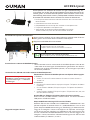 1
1
-
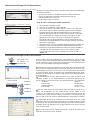 2
2
-
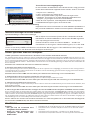 3
3
-
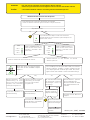 4
4